如何从Excel中的列表创建工作表名称?
在这里,您有一个数据列表,现在您要创建一个新的工作簿,其工作表将用这些数据命名。 如果列表中有多个数据,则可以选择创建一个工作簿并手动一张一张地重命名工作表。 但是列表中的数百个数据呢? 现在,我介绍一些技巧,这些技巧可以基于Excel中的数据列表创建工作表名称。
使用VBA从列表创建图纸名称
使用 Kutools for Excel 列表中的工作表名称创建一个新工作簿 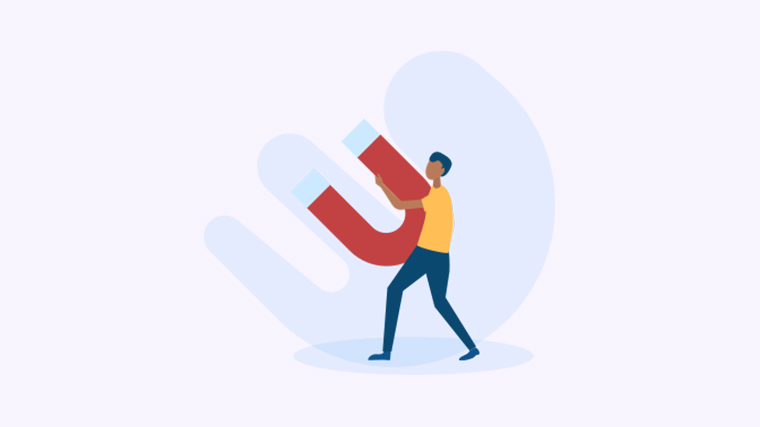
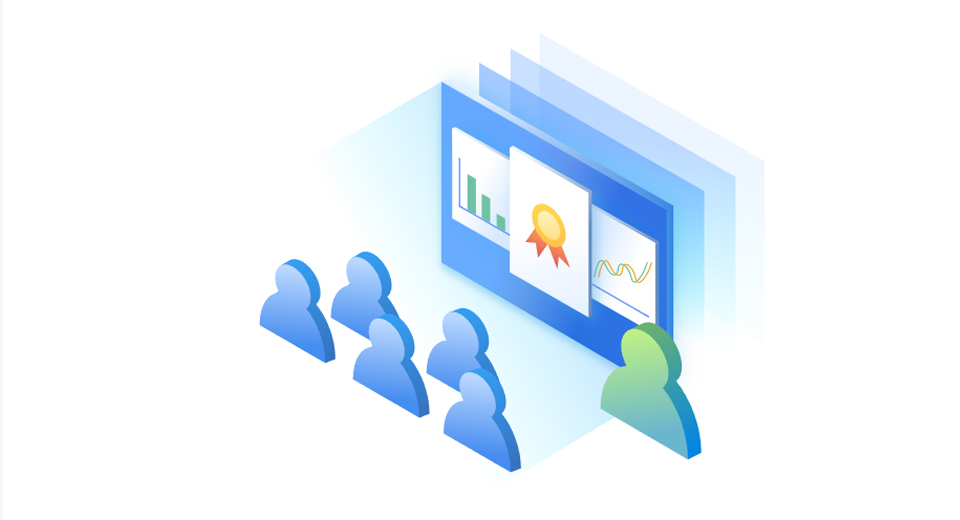 使用VBA从列表创建图纸名称
使用VBA从列表创建图纸名称
在Excel中,除了VBA代码外,没有其他技巧可以解决此任务。
1。 按 Alt + F11键 键打开 Microsoft Visual Basic应用程序 窗口。
2。 点击 插页 > 模块,然后在VBA下面粘贴到新的“模块”窗口,
VBA:从列表中创建工作表名称
Sub CreateSheetsFromAList()
UpdatebyKutoolsforExcel20150916
Dim Rg As Range
Dim Rg1 As Range
Dim xAddress As String
On Error Resume Next
xAddress = Application.ActiveWindow.RangeSelection.Address
Set Rg = Application.InputBox("Select a range:", "Kutools for Excel", , , , , , 8)
If Rg Is Nothing Then Exit Sub
For Each Rg1 In Rg
If Rg1 <> "" Then
Call Sheets.Add(, Sheets(Sheets.Count))
Sheets(Sheets.Count).Name = Rg1.Value
End If
Next
End Sub
3。 点击 运行 或按 F5,然后a Kutools for Excel 弹出对话框,提醒您选择要基于其创建图纸名称的单元格。
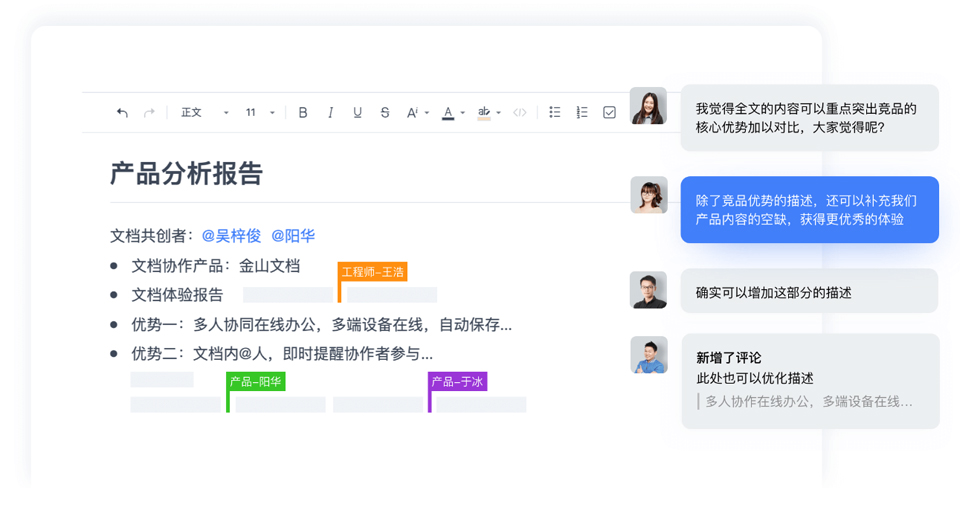
4。 点击 OK。 现在,在当前工作簿的末尾创建了一系列工作表。
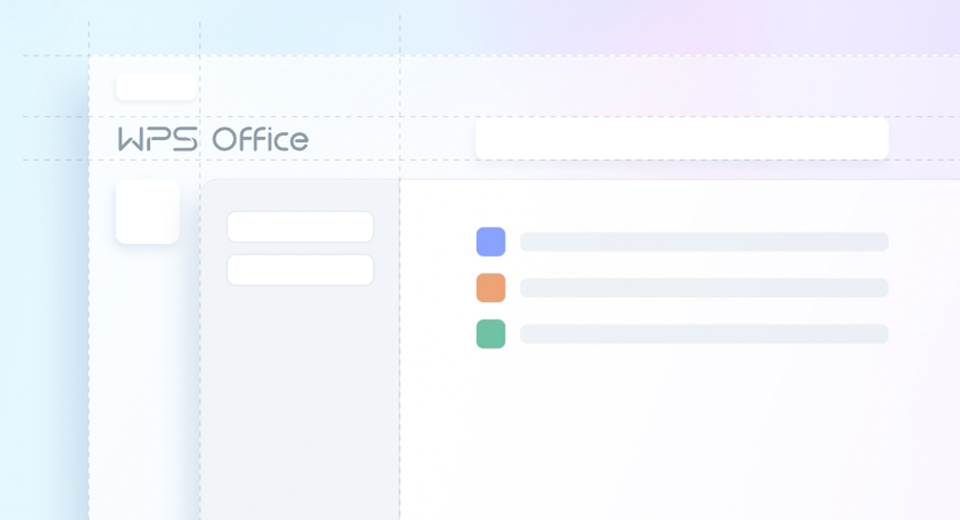
如果要创建新工作簿并使用当前工作簿的给定列表中的工作表名称,则可以使用 Kutools for Excel“ 创建序列工作表.
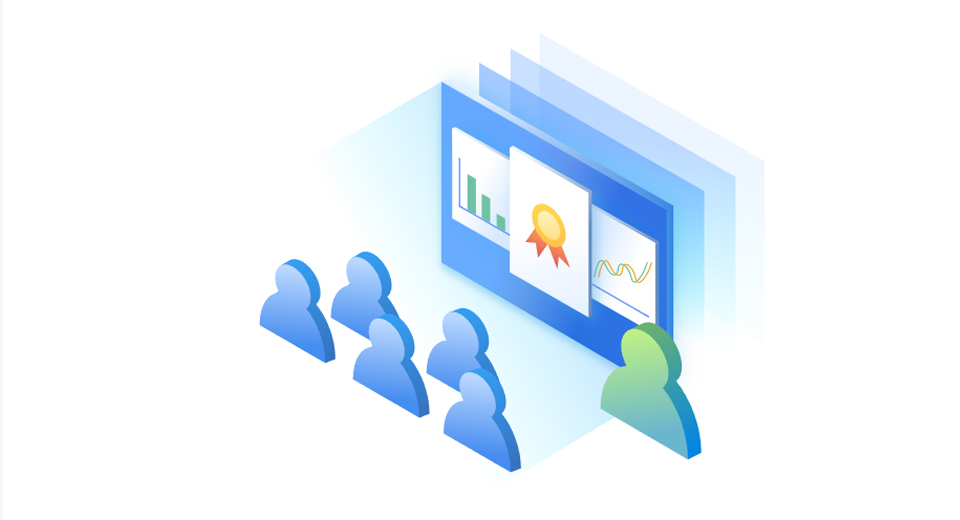 使用 Kutools for Excel 列表中的工作表名称创建一个新工作簿
使用 Kutools for Excel 列表中的工作表名称创建一个新工作簿
Kutools for Excel,你可以使用 创建序列工作表 实用程序,可基于新工作簿中的值列表快速创建序列工作表。
后 免费安装 Kutools for Excel,请执行以下操作:
1.选择所需的列表,然后单击 Kutools 加 > 工作表 > 创建序列工作表。 看截图:
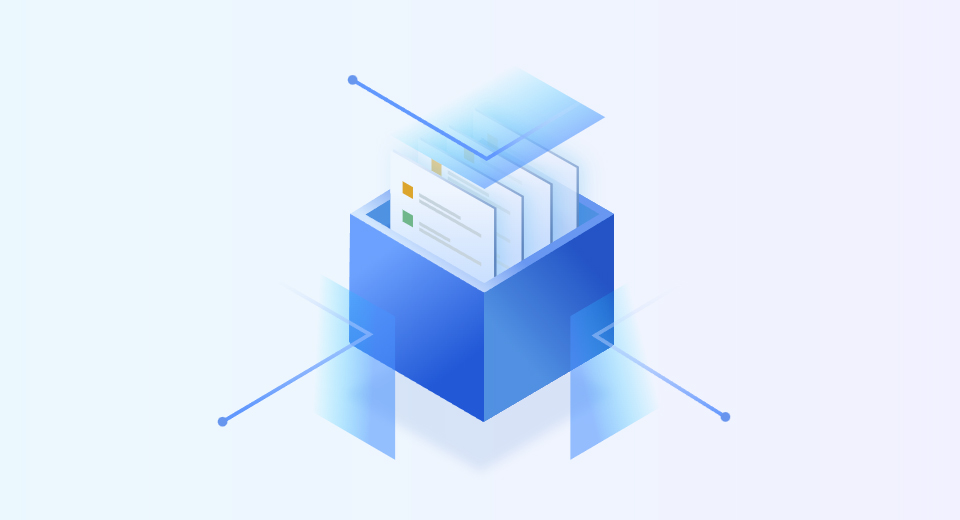
2.在弹出的对话框中,选择 空白工作表 在下面的列表中 基本工作表,并检查 范围内的数据 下 工作表名称基于 部分,并确保在文本框中选择了范围。 看截图:

3。 点击 Ok,到目前为止,您可以看到一个新的工作簿,其中创建了特定的工作表名称。

提示: 如果要创建格式与特定工作表相同的多个工作表,只需在以下列表中选择工作表名称: 基本工作表,然后在对话框中指定所需的工作表名称。
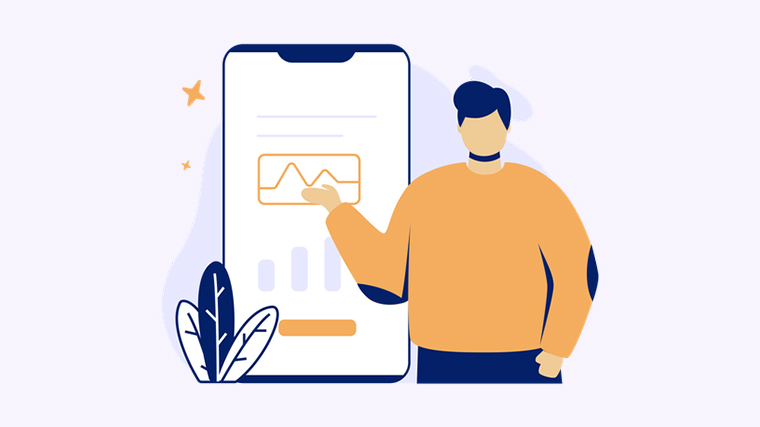
单击此处了解有关创建 Kutools for Excel 序列工作表的更多信息。
最佳办公生产力工具
使用 Kutools for Excel 增强您的 Excel 技能,体验前所未有的效率。 Kutools for Excel 提供了 300 多种高级功能来提高生产力并节省时间。 单击此处获取您最需要的功能...

Office Tab 为 Office 带来选项卡式界面,让您的工作更加轻松
- 在Word,Excel,PowerPoint中启用选项卡式编辑和阅读,发布者,Access,Visio和Project。
- 在同一窗口的新选项卡中而不是在新窗口中打开并创建多个文档。
- 每天将您的工作效率提高50%,并减少数百次鼠标单击!

版权声明:本文内容由网络用户投稿,版权归原作者所有,本站不拥有其著作权,亦不承担相应法律责任。如果您发现本站中有涉嫌抄袭或描述失实的内容,请联系我们jiasou666@gmail.com 处理,核实后本网站将在24小时内删除侵权内容。
tset/如何从Excel中的列表创建工作表名称?
